合并PPT的方法
使用VBA如何将多个PPT汇总到同一个PPT中
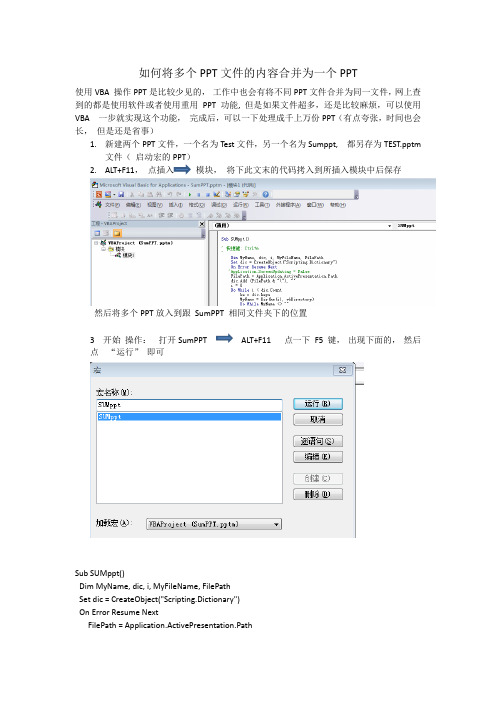
如何将多个PPT文件的内容合并为一个PPT使用VBA 操作PPT是比较少见的,工作中也会有将不同PPT文件合并为同一文件,网上查到的都是使用软件或者使用重用PPT功能, 但是如果文件超多,还是比较麻烦,可以使用VBA 一步就实现这个功能,完成后,可以一下处理成千上万份PPT(有点夸张,时间也会长,但是还是省事)1.新建两个PPT文件,一个名为Test文件,另一个名为Sumppt, 都另存为TEST.pptm文件(启动宏的PPT)2.ALT+F11,模块,将下此文末的代码拷入到所插入模块中后保存然后将多个PPT放入到跟SumPPT 相同文件夹下的位置3 开始操作:打开SumPPT ALT+F11 点一下F5 键,出现下面的,然后点“运行”即可Sub SUMppt()Dim MyName, dic, i, MyFileName, FilePathSet dic = CreateObject("Scripting.Dictionary")On Error Resume NextFilePath = Application.ActivePresentation.Pathdic.Add (FilePath & "\"), ""i = 0Do While i < dic.Countke = dic.keysMyName = Dir(ke(i), vbDirectory)Do While MyName <> ""If MyName <> "." And MyName <> ".." ThenIf (GetAttr(ke(i) & MyName) And vbDirectory) = vbDirectory Thendic.Add (ke(i) & MyName & "\"), ""End IfEnd IfMyName = DirLoopi = i + 1LoopFor Each ke In dic.keysMyFileName = Dir(ke & "*.PPTX")Do While MyFileName <> ""Set pptInput = Presentations.Open(FilePath & "\" & MyFileName)Set pptoutput = Presentations.Open(FilePath & "\" & "Test.pptm") ‘ 此文件名可随心情更改For j = 2 To pptInput.Slides.Count - 1 ' 每一页最后一页不复制,如果需要’复制,请改为1 to pptInput.Slides.CountpptInput.Slides(j).CopyIf pptoutput.Slides.Count = 0 Then '如果幻灯片是空的Set newSlide = pptoutput.Slides.Add(1, ppLayoutBlank) '则插入一个空白幻灯片End Ifpptoutput.Slides.Paste (pptoutput.Slides.Count)Application.ActivePresentation.SaveNextApplication.ActivePresentation.CloseApplication.ActivePresentation.SavePresentations(FilePath & "\" & MyFileName).CloseMyFileName = DirLoopNextEnd Sub。
PPT2013形状怎么合并裁剪图文教程

PPT2013形状怎么合并裁剪图文教程
推荐文章
在PPT2013中如何合并形状?热度: PPT2013中形状转换文字特效怎么做热度: PPT2013怎么将图片转实现多张图片快速填充到形状中热度:PPT2013中怎么合并形状或更改形状以创建自定义形状热度: PPT2013怎么设置两图形相交合并形状热度:
虽然ppt为我们提供了大量的形状图形,但是有时我们需要的图形它并没有直接提供,那么,我们需要在ppt中通过合并形状来制作出我们需要的图形,下面就让店铺告诉你如何在ppt中合并形状的方法。
PPT2013形状合并裁剪教程
PPT2013形状合并裁剪的步骤1:选中要合并的几个图形,点绘图工具下的格式菜单——合并形状——选择一种合并选项。
PPT2013形状合并裁剪的步骤2:联合:即把两个形状合并为一个;
PPT2013形状合并裁剪的步骤3:组合:除去图形相交的部分;
PPT2013形状合并裁剪的步骤4:拆分:沿路径拆分图形;
PPT2013形状合并裁剪的步骤5:相交:保留相交部分;
PPT2013形状合并裁剪的步骤6:剪除:前层图形对象剪去后层图形对象。
【PPT实用技巧】PPT中的合并形状操作及效果介绍

PPT中的合并形状操作及效果介绍
PPT中的合并形状操作是PPT新增的功能,可以实现文字、图形、图片之间的互相剪裁,具有极强的实用功能。
现在就其基本操作及效果作
一介绍。
插入两个圆形形状。
为更好地展示效果,将两个圆形分别去掉边框并
填充不同的颜色。
同时选取两个形状,则自动调整”绘图工具“”格式“”合并形状
“功能。
点击发现有五种操作方式:结合、组合、拆分、相交和剪除。
结合操作。
全选两个图形,执行“结合”命令,两个图形结合成为一个整体。
填充颜色与先选取的图形的填充颜色相同(下同)。
组合操作。
全选两个图形,执行“组合”命令,两个图形结合成为一个整体,但交错部分被剪除。
拆分操作。
全选两个图形,执行“拆分”命令,两个图形中交错与不交错的部分被各自剪切开来。
交错部分保留先选取的图形的内容或填充颜色。
相交操作。
全选两个图形,执行“相交”命令,两个图形中交错部分保留下来,不交错的部分被减除。
交错部分保留先选取的图形的内容或填充颜色。
剪除操作。
全选两个图形,执行“剪除”命令,两个图形中先选取图形的不交错部分被被保留。
其余初剪除。
使用VBA如何将多个PPT按顺序汇总到同一个PPT中?
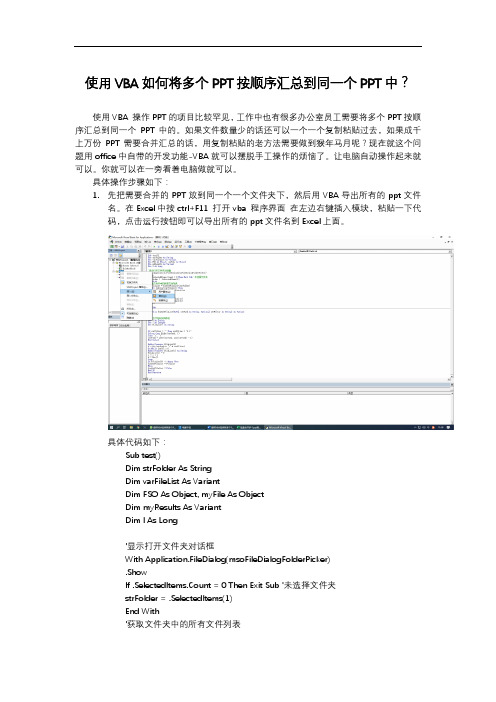
使用VBA如何将多个PPT按顺序汇总到同一个PPT中?使用VBA 操作PPT的项目比较罕见,工作中也有很多办公室员工需要将多个PPT按顺序汇总到同一个PPT中的。
如果文件数量少的话还可以一个一个复制粘贴过去,如果成千上万份PPT需要合并汇总的话,用复制粘贴的老方法需要做到猴年马月呢?现在就这个问题用office中自带的开发功能-VBA就可以摆脱手工操作的烦恼了。
让电脑自动操作起来就可以。
你就可以在一旁看着电脑做就可以。
具体操作步骤如下:1.先把需要合并的PPT放到同一个一个文件夹下,然后用VBA导出所有的ppt文件名。
在Excel中按ctrl+F11 打开vba 程序界面在左边右键插入模块,粘贴一下代码,点击运行按钮即可以导出所有的ppt文件名到Excel上面。
具体代码如下:Sub test()Dim strFolder As StringDim varFileList As VariantDim FSO As Object, myFile As ObjectDim myResults As VariantDim l As Long'显示打开文件夹对话框With Application.FileDialog(msoFileDialogFolderPicker).ShowIf .SelectedItems.Count = 0 Then Exit Sub '未选择文件夹strFolder = .SelectedItems(1)End With'获取文件夹中的所有文件列表varFileList = fcnGetFileList(strFolder)If Not IsArray(varFileList) ThenMsgBox "未找到文件", vbInformationExit SubEnd IfFor x = 0 To UBound(varFileList)Cells(x + 1, 1) = varFileList(x)Next xEnd SubFunction fcnGetFileList(ByVal strPath As String, Optional strFilter As String) As Variant' 将文件列表放到数组Dim f As StringDim i As IntegerDim FileList() As StringIf strFilter = "" Then strFilter = "*.*"Select Case Right(strPath, 1)Case "\", "/"strPath = Left(strPath, Len(strPath) - 1)End SelectReDim Preserve FileList(0)f = Dir(strPath & "\" & strFilter)Do While Len(f) > 0ReDim Preserve FileList(i) As StringFileList(i) = fi = i + 1f = Dir()LoopIf FileList(0) <> Empty ThenfcnGetFileList = FileListElsefcnGetFileList = FalseEnd IfEnd Function2.ppt名字导出来后,手动排好顺序,然后再写一个vba程序进行按顺序合并操作就可以。
Word 2010邮件合并PPT
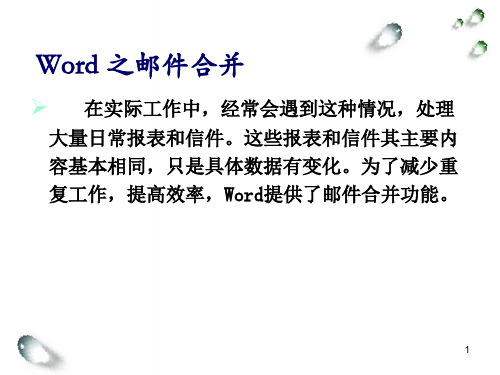
任务23 目录的制作
图3-65 “目录”对话框 12
3-69
任务23 目录的制作
图
“ 修 改 样 式 ” 对 话 框
13
1.1 创建与编辑主文档
(1)建立一个新文档或打开一个现有的文档(此文 档为主文档)。 (2)输入文档中带有共性的部分,文件保存。 (3)选择“邮件” ——“邮件与信函”——“邮件 合并”项(如图1-1所示)。
修改样式
操作命令:
• 在“开始”选项卡的“样式”组中单击右下角的 向下箭头,打开“样式”列表
• 在“样式”列表中单击“新建样式”按钮 ,弹 出“根据格式设置创建新样式”对话框
2020/3/11
第5章 Word高级应用—排版毕业论文
25
新建样式
第5章 Word高级应用—
26
排版毕业论文
2020/3/2161
10
任务23 目录的制作
• 对各级标题设置“标题1、2…”样式 • 确定安放“目录”的位置(插入点) • 插入目录:“引用”选项卡→“目录”功能组
→“目录”列表→选择“插入目录” →“目录” 对话框→“目录”选项卡→按要求设置“格式” ,“确定”后插入目录。 • 目录修改和更新
“更新目录”对话框
11
27
7
任务22 宏的使用
[相关知识与技能]
1. 创建宏
可以使用宏记录器录制一系列操作来创建宏,也可以在 Visual Basic 编辑器中输入代码来创建宏。
视图→宏 →录制宏
输入宏名
确定
指定保存位置
设置快捷键
录制:
执行要包含在 宏中的操作
视图→宏→ “停止录制”
2. 运行宏
录制时的 光标形状
ppt ( set - up)1a合并

1、delete this action(去掉取空车这一动作) 2、(a)Reduce the time used for peeling off the cover from 4 seconds to 1 second(减少撕M1cover 的时间从每块板4秒减至1秒) (b) Reduce one person(减少1个操作人员) 3、Get rid of the three action wastes(去掉这三个 动作浪费)
To-do List 未完成改进活动表
7
What 任务
Who 跟 进人
Start Date Finish Date 开始日期 完成日期
Remark 备注
8
Lessons Learned 快速改进活动体会
There is no end for the improvement(改进是无止境的)
Member’s Comment 小组成员发言
is pressed and is still hot.(把M1COVER从冷撕变热撕) 节约14400元RMB; put on and peel off the flex test value markers(贴 /撕 弹性值标记纸)节约600元RMB
• The production cycle time reduction生产周期缩短: peel off the M1
Measurement 改进评估
The time of getting an empty trolley(每一 步骤取空车时间)
Was 原 来是 1minute
Target 目标 0
1second
IS 现在 Change% 改进比率 是 0 100%
Top tape Peeling off time(撕 COVER 面膜 4seconds 时间)
C#合并、拆分PPT幻灯片
C#合并、拆分PPT幻灯⽚概述通过合并、拆分的功能,将不同的⽂档中的幻灯⽚进⾏组合形成新的的⽂档,同时也可以将⼀个多页的PPT⽂档按页拆分成多个不同的⽂档。
此功能也丰富了编程⼈员对PPT幻灯⽚的操作的选择。
下⾯将分别从以下⼏个要点来分别阐述通过C#来合并、拆分PPT幻灯⽚的⽅法。
⽰例要点1. 合并PPT幻灯⽚(2种⽅式)⽅式1:加载多个独⽴的PowerPoint⽂件,同时将两个⽂档的数据合并后为⼀个新的PPT⽂件⽅式2:将第1个幻灯⽚中指定的幻灯⽚数据,写⼊到第2个幻灯⽚,并保存为新的PPT⽂件2. 拆分PPT幻灯⽚2.1 按每⼀页拆分2.2 按指定拆分页数⼯具注:下载安装该控件后,注意在程序中添加引⽤Sprie.Presentation.dll(如下图)。
dll可在安装路径下的Bin⽂件夹中获取。
代码⽰例(供参考)【⽰例1】合并PPT幻灯⽚(⽅式1)步骤1 :新建⽂档//创建新的Presentation⽰例并删除默认的空⽩幻灯⽚Presentation ppt = new Presentation();ppt.Slides.RemoveAt(0);步骤2:加载2个需要合并的PPT幻灯⽚Presentation ppt1 = new Presentation("test1.pptx",FileFormat.Pptx2010);Presentation ppt2 = new Presentation("test2.pptx",FileFormat.Pptx2010);步骤3:插⼊PPT数据到⽂档//插⼊ppt1的数据到pptfor (int i = 0; i < ppt1.Slides.Count; i++){ppt.Slides.Append(ppt1.Slides[i]);}//插⼊ppt2中的第1张幻灯⽚数据到pptppt.Slides.Append(ppt2.Slides[0]);步骤4:保存⽂档ppt.SaveToFile("result.pptx", FileFormat.Pptx2010);完成代码后,调试程序,⽣成⽂档。
怎样合并多个ppt文件
怎样合并多个ppt文件
在工作中,有时需要将多个ppt文件进行合并,遇到这样的需求,我们应该怎样去满足呢?下面就让店铺告诉你怎样合并多个ppt文件。
合并多个ppt文件的方法
步骤一:将要合并的PPT文件名存到文本文件中
你可以手工的将文件名一条条的复制粘贴到写字本中,每个PPT 文件名占一行。
当然也可以用传说中的”曹孟德法“。
按键盘的'win'+'R',输入cmd并回车,打开曹孟德,定位到PPT 所在目录。
如你的PPT都存放在E盘的PPTS文件夹,那么就输入:cd /D E:PPTS
然后输入如下命令,将要合并的PPT文件名存放到文本文件中。
dir /b *.ppt* > test.txt
步骤二:运行pptjoin.hta
将你刚刚下载的工具压缩文件解压,打开pptjoin.hta文件。
选择上一步生成的文本文件,并点击按钮开始合并PPT。
等一会儿后,你就会发现原先的PPT目录下多了一个新建的PPT:combined.ppt,这个就是合并之后的PPT
看了怎样合并多个ppt文件的人还看。
ppt课件如何合并
选择合并方式
在PowerPoint软件中,选择“ 文件”菜单中的“新建”选项,
创建ቤተ መጻሕፍቲ ባይዱ个新的空白演示文稿。
在新创建的演示文稿中,选择“ 插入”菜单中的“幻灯片”选项 ,将需要合并的课件逐个插入到
新的演示文稿中。
如果需要调整课件的顺序,可以 选择“编辑”菜单中的“剪切” 和“粘贴”选项,进行移动操作
。
转换文件格式
如果需要合并不同版本的PPT课件,可以先将它们转换为同一格式再进行合并。
测试合并后的课件
预览合并效果
合并完成后,务必预览整个课件,检 查是否存在排版混乱、内容缺失或格 式错误等问题。
修复问题
如果发现任何问题,及时进行修复, 确保课件的质量和完整性。
2023 WORK SUMMARY
THANKS
熟悉所选工具的操作方法,以便快速完成课件合并。
PART 02
合并过程
导入课件
打开PowerPoint软件,选择“文件 ”菜单中的“打开”选项,找到需要 合并的课件所在文件夹,选择需要合 并的课件文件,点击“打开”。
如果需要合并的课件文件较多,可以 按住Ctrl键同时选择多个课件文件,然 后点击“打开”。
整理课件内容
整理课件的目录和结构
确保每个课件的内容和结构清晰,以便合并后形成一个完整 的体系。
统一课件风格
确保每个课件的字体、颜色、布局等风格一致,以提高课件 的整体美观度。
选择合适的合并工具
选择功能强大的合并工具
选择具备多种合并方式的工具,如在线工具、软件等,以满足不同需求。
了解工具的操作方法
感谢观看
REPORTING
2023 WORK SUMMARY
ppt课件如何合并
PowerPoint 2007中合并多个幻灯片的快捷方法
PowerPoint 2007中合并多个幻灯片
在2007的版本中似乎已经找不到“比较合并演示文稿”命令,大家可以使用以下方法进行合并。
1.先打开第一个需要合并的幻灯片;
2.点击“新建幻灯片”,选择“重用幻灯片”;
3.此时窗口的右侧,出现重用幻灯片窗口;
4.点击图示“3”处按钮或者点击“浏览”下拉按钮,选择下一个要被合并的文件。
右边的窗口将会对即将被合并的文件进行预览。
鼠标右键点击被合并的幻灯片中的第一张,选择“插入所有幻灯片”即可,将从幻灯片甲的尾部自动插入。
如若保留原格式,勾选最下角的"保留原格式"!
5.合并完成,保存,退出。
注:以上适合三个或者更多的幻灯片合并,如果只有两三个需要合并,可以打开第一个PPT 选中最后一张片子;再打开第二个PPT文件切换到幻灯片浏览视图,CTRL+A,CTRL+C;切换到第一个PPT文件中CTRL+V,合并完成。
- 1、下载文档前请自行甄别文档内容的完整性,平台不提供额外的编辑、内容补充、找答案等附加服务。
- 2、"仅部分预览"的文档,不可在线预览部分如存在完整性等问题,可反馈申请退款(可完整预览的文档不适用该条件!)。
- 3、如文档侵犯您的权益,请联系客服反馈,我们会尽快为您处理(人工客服工作时间:9:00-18:30)。
复制粘贴太Low了!这个合并PPT的方法让你站上鄙视链顶端|黑马三分钟
快速合并多个PPT为1个
黑马说
想要合并多个PPT,复制粘贴太Low了,告诉你一个高级的,瞬间站上了鄙视链顶端!
图文说明
01
打开PPT
第一步当然是打开PPT,我们准备了两个PPT,随便打开那一个!
然后关键的一步来了:插入另一个PPT,点击「插入」,展开「新建幻灯片」,点击最下方的「重用幻灯片」!
这个时候界面的右边突然冒出来一个编辑框,我们点击「浏览」或者「打开PowerPoint 文件」,就可以添加另外的 PPT 了。
哈哈哈,我就知道你不知道这个功能!
02
插入页面
接下来就是直接添加合并了,在左边我们选择对应的位置,点击右边新加的 PPT 的页面,他就直接添加到了这一页PPT的后面了,而且新添加的PPT的风格是按左边的PPT的风格适应的。
如果我们想要保留右边的PPT的风格呢,可以勾选上右下角的「保留源格式」,可以看到现在添加的PPT就按本身的风格一点不改的添加到了左边的PPT里面了。
但是,一张一张的添加太麻烦了,那么点击右键有惊喜啦!下图,看到了吗?可以一键全部添加,还可以将右边的主题用到左边的PPT里去,方便啊!
据说
PowerPoint这个功能98%的人都不知道,如果你会了,可以骄傲好长时间了,哈哈哈
END。
